Windows 11 22000.71 中有哪些新增功能?
- 新的娱乐小部件
使用 build 22000.71,我们终于得到了一个新的小部件。新小部件称为娱乐小部件,它可以帮助您在 Microsoft Store 上查找要观看的电影。
此小部件基本上用作Microsoft Store上电影的快捷方式,一旦您单击所需的电影,它将在 Microsoft Store 中打开电影页面。
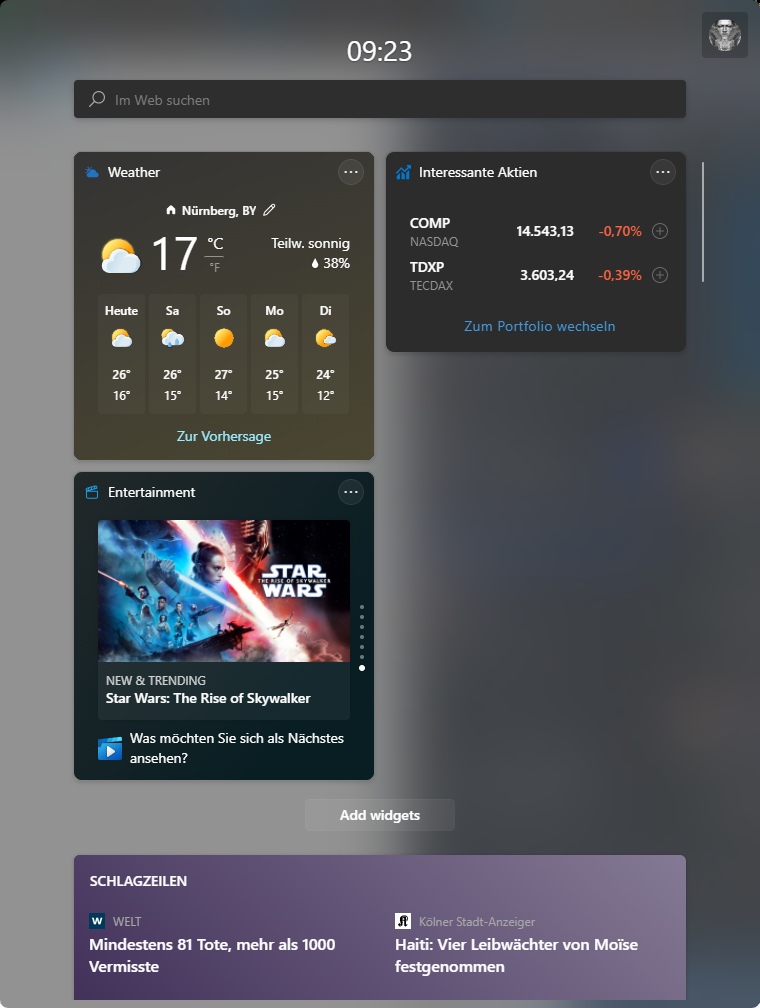
娱乐小部件将在多部电影之间循环,从而让您找到有趣的内容。当然,您可以通过将鼠标悬停在小部件上并单击箭头图标在建议之间手动循环。
虽然这个小部件看起来很棒,但它目前只是作为一个快捷方式,希望微软能在不久的将来扩展它的功能。总的来说,这是一个受欢迎的补充,但遗憾的是,并非所有用户都可以使用它。
目前,此小部件仅适用于以下国家/地区的 Windows 预览体验成员:
- 美国
- 英国
- 加拿大
- 德国
- 法国
- 澳大利亚
- 日本
- 带有亚克力材料的上下文菜单
在上下文菜单中已经直观更新,现在它使用了亚克力材质。这使得上下文菜单略微透明,并在您打开它时赋予它模糊的纹理。
重新设计后,先前版本中的上下文菜单看起来很棒,但感觉有点平淡。通过改变它的外观,微软试图通过将它与背景轻轻混合来为上下文菜单添加一些纹理。
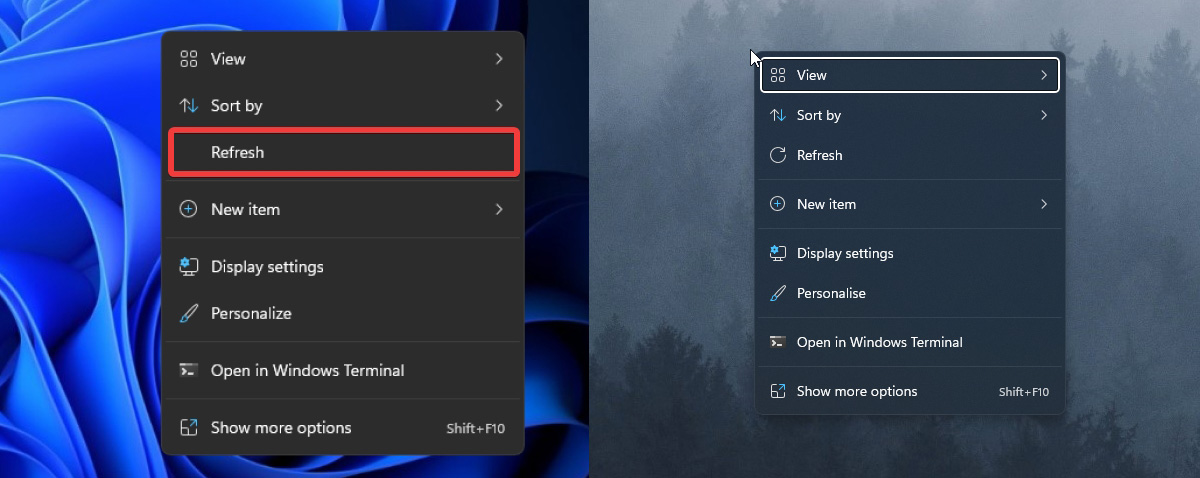
这看起来很棒,我们喜欢新上下文菜单的外观,但我们希望 Microsoft 将为不喜欢此更改的用户留下切换回旧设计的选项。
- 改进了应用程序的任务栏预览
Microsoft 更新了Windows 11 版本 22000.71 上应用程序的任务栏预览,现在预览与 Windows 11 上的其他元素具有相同的外观。
之前的版本没有用于应用程序预览的圆角,并且预览没有使用亚克力材料,因此看起来有点扁平。
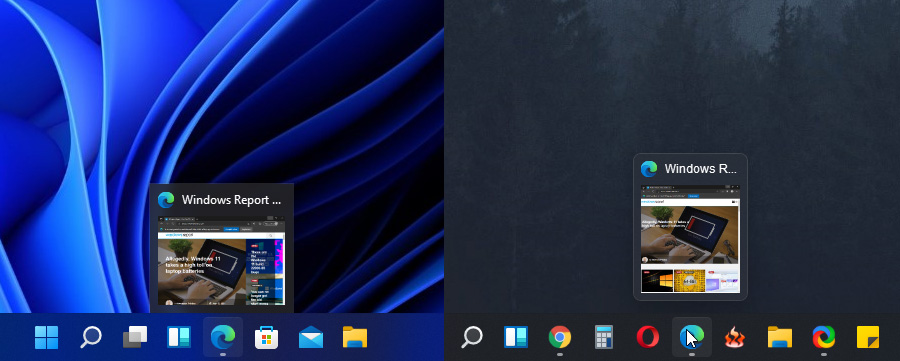
微软决定在这个版本中改变这一点,现在预览有圆角,从而匹配其他 UI 元素。这是一个小而受欢迎的更改,使用户界面更加一致。
- 文件资源管理器中的新文件夹拆分按钮
文件资源管理器有一个小改动,微软正在测试一种名为 SplitButton 的新型按钮。此类按钮分为两部分,按钮的左侧部分将执行默认功能。
至于按钮的右侧部分,它带有一个箭头,可打开弹出菜单,允许您执行不同的任务。
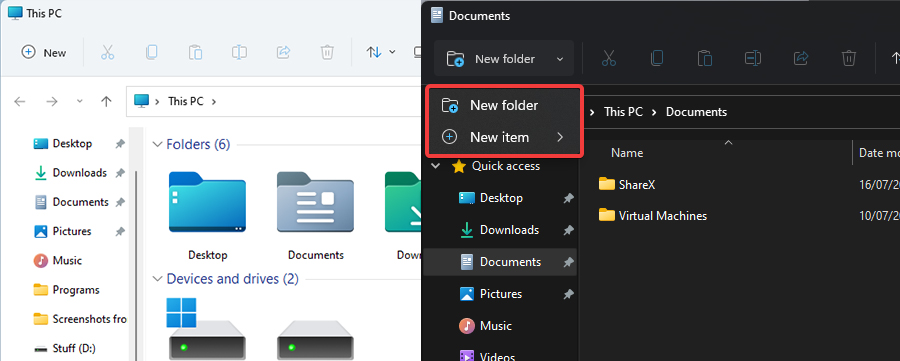
在此版本中,拆分按钮仅适用于文件资源管理器中的新建文件夹按钮,允许您从工具栏创建快捷方式或其他文件类型。
虽然这种类型的按钮很有用,但我们目前看不到它有多大用处。大多数用户宁愿从上下文菜单中创建一个新文件夹或快捷方式,而不是使用工具栏图标。
总的来说,这种类型的按钮有它的用途,希望微软能找到一种很好的方式来利用它。
Windows 11 构建 22000.71 错误
- 娱乐部分在 Microsoft Store 中不起作用
此版本为我们带来了一个名为 Entertainment 的新小部件,单击它,您将在 Microsoft Store 中打开 Entertainment 部分。
不幸的是,娱乐部分没有任何可用内容,因此该小部件目前没有太大作用,但是,我们希望在不久的将来修复此问题。
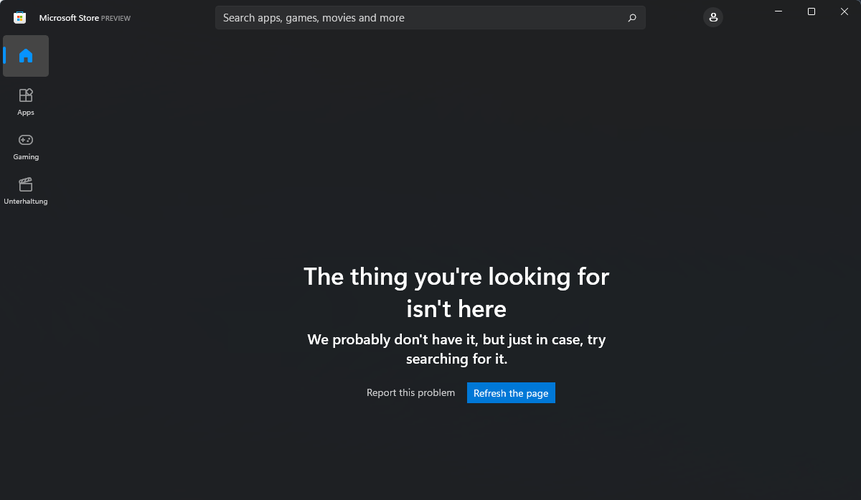
- 更高的SSD温度
由于某些用户的 SSD 温度正在上升,因此此版本的磁盘使用量似乎会增加一些。一般来说,用户报告他们的 SSD 温度升高了 5 度。
这并不是什么令人担忧的事情,希望微软将来能解决这个问题。
- 声音设置和系统托盘不一致
在 Windows 11 版本 22000.71 中,当您右键单击系统托盘中的声音图标并选择声音设置时,您将打开设置应用程序,而不是打开声音设置。
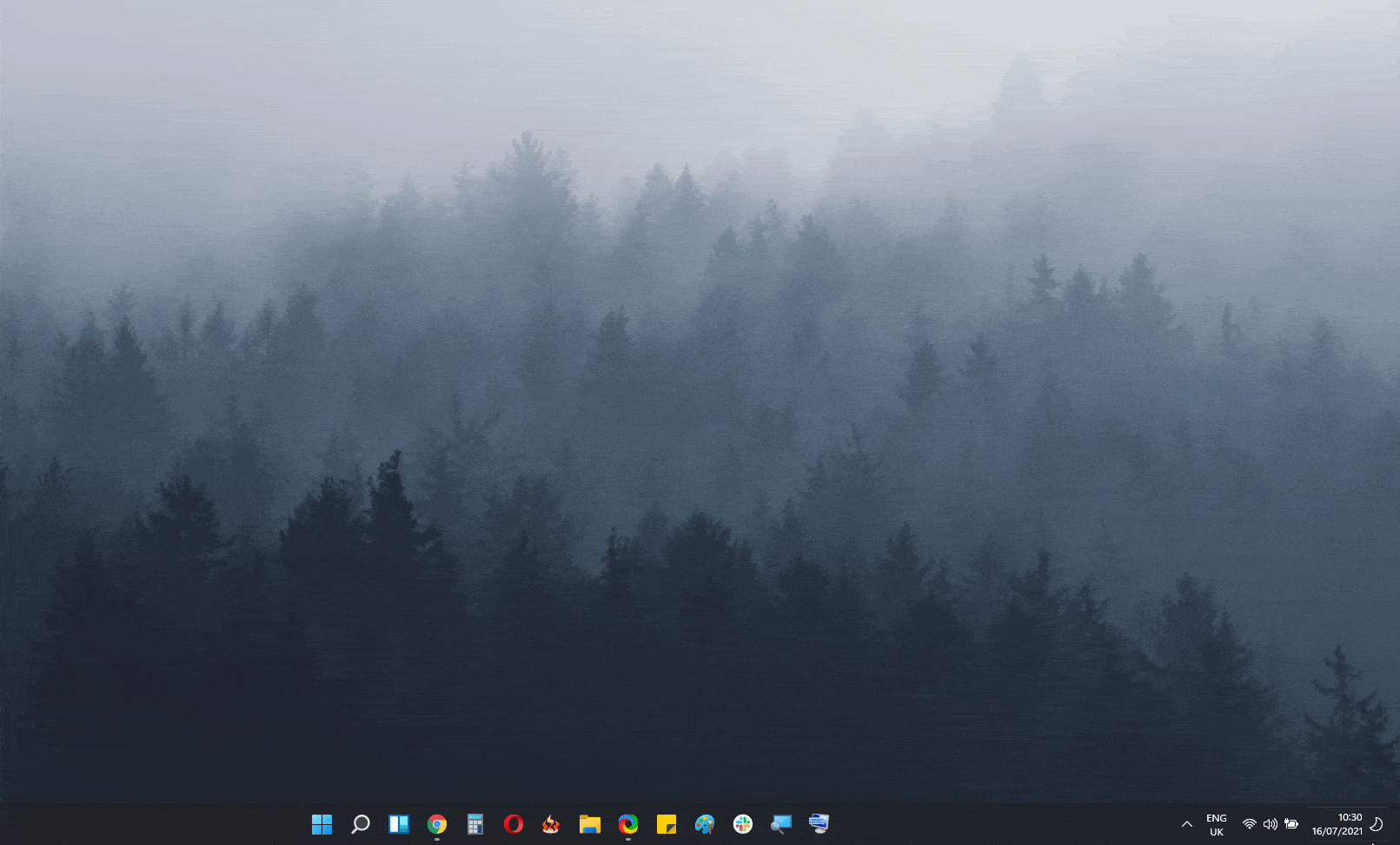
这只是一个小问题,希望微软能尽快修复它。
- 缺少任务栏图标
一些用户报告说他们的所有任务栏图标都丢失了。这包括固定图标、开始菜单图标、搜索图标、日期和时间——一切。
这是一个不方便的错误,通常通过关闭并重新打开 PC 来修复。这不是唯一的问题,Windows 11 build 22000.71 中还有其他任务栏问题。
- “搜索”图标无法正常显示
许多人报告说,在最新版本中无法正确显示搜索图标。然而,这只是一个视觉故障,搜索功能仍然正常工作。
这似乎是一个持久性故障,无法通过重新启动 PC 来修复。
- 带有小任务栏图标的错误
用户找到了一种通过修改注册表来启用小任务栏图标的方法。然而,微软似乎做出了一些改变,从而导致了一些带有小图标的错误。
更新后,如果您使用此注册表调整,时间和日期将被截断。微软似乎不希望用户使用小图标,并且似乎决心完全禁用此调整。
- 关闭应用程序预览时出现非圆角
微软刚刚在任务栏中的应用程序预览中引入了圆角,但这个功能在视觉上有微小的不一致。
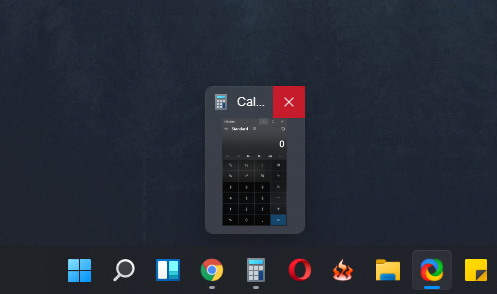
当您将鼠标悬停在应用程序预览上并尝试关闭该应用程序时,您可以看到 X 按钮没有圆角。这只是一个微小的不一致,应该在不久的将来修复。
- 系统托盘中的文本气泡具有固定宽度
一些用户报告说,在 Windows 11 build 22000.71 上,系统托盘中的文本气泡具有固定宽度。
这是一个视觉故障,如果文本气泡有很多文本,它将在高度而不是宽度上扩展以容纳所有文本。
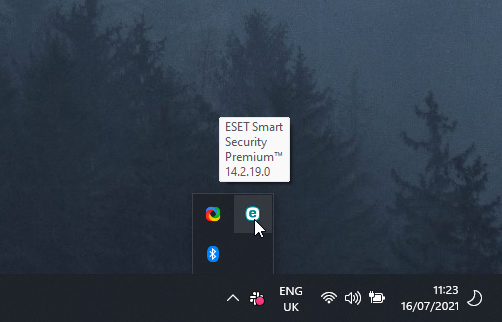
我们尝试在我们的测试机器上重现这个问题,但我们无法做到,所以这个问题似乎只影响了某些用户。
- 设置中缺少小部件图标
一些用户报告说他们的小部件图标在“设置”中丢失。由于缺少此小部件,他们无法在任务栏上显示或隐藏小部件图标。
我们没有设法复制这个问题,所以我们假设它会影响随机用户。
- Windows 更新部分是空白的
用户报告说,设置应用程序中的 Windows 更新部分对他们来说是空白的。虽然用户可以单击 Windows Update 部分的内容,但没有显示任何内容。
这是一个不寻常的错误,但似乎重新启动 PC 通常可以解决此问题。
- 返回按钮不起作用
在此版本中,“设置”应用中的“重置此电脑”和“返回”按钮根本不起作用。由于它们不起作用,您无法从“恢复”部分返回旧版本。
如果您想返回到旧版本,您唯一的选择是改用高级启动选项。
这些并不是此版本带来的唯一错误,如果您想了解更多信息,请查看我们的Windows 11 版本 22000.71 错误文章以获取更多信息。
如何安装 Windows 11 build 22000.71?
- 单击“开始”菜单并导航到“设置”。
- 在左窗格中,选择Windows 更新。
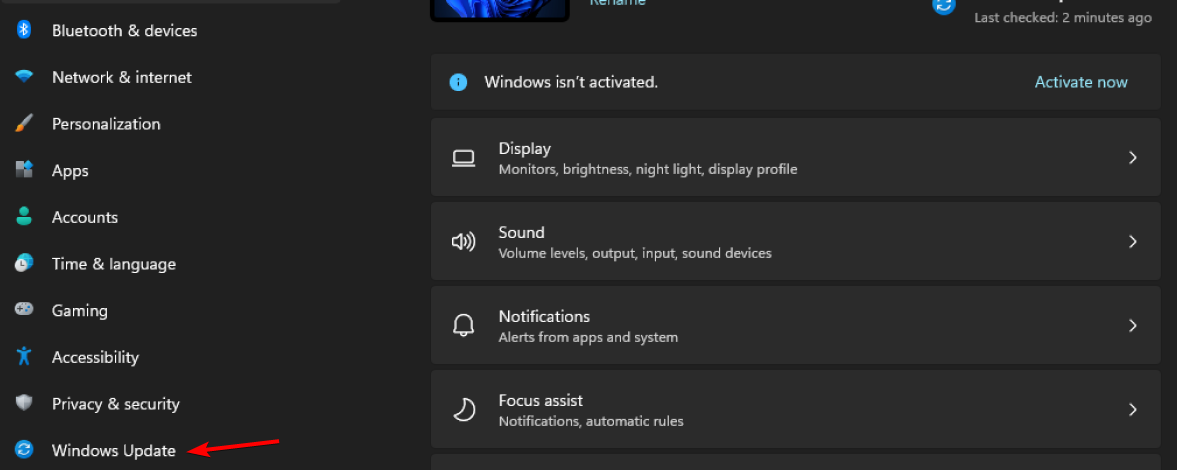
- 检查更新是否可用。如果您看到有新版本可用,请单击立即下载。
- 等待 Windows 下载更新。
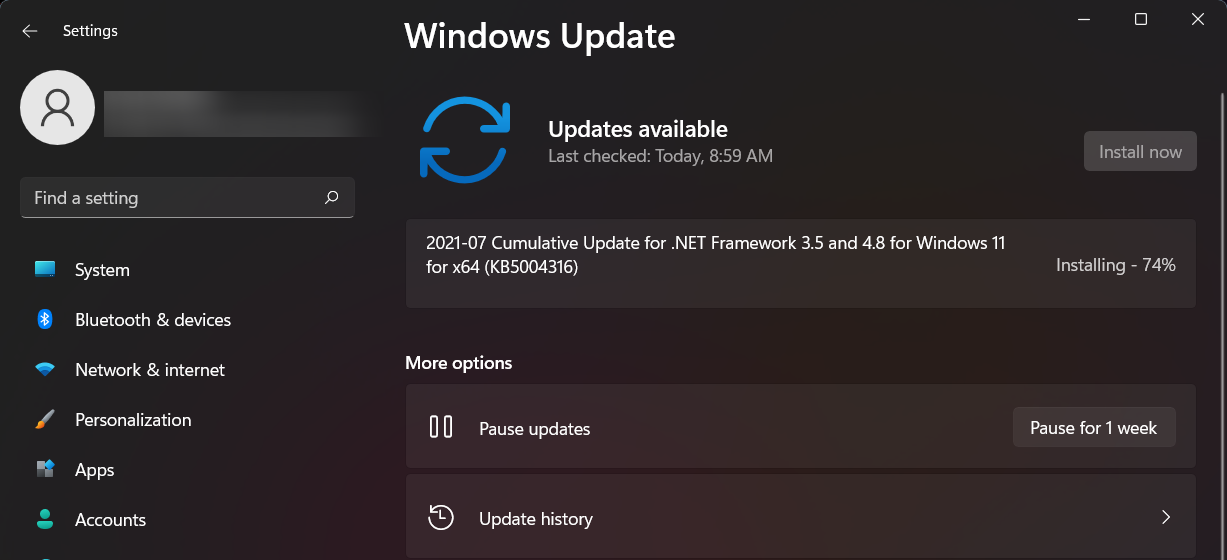
- 下载更新后,单击立即重新启动按钮。
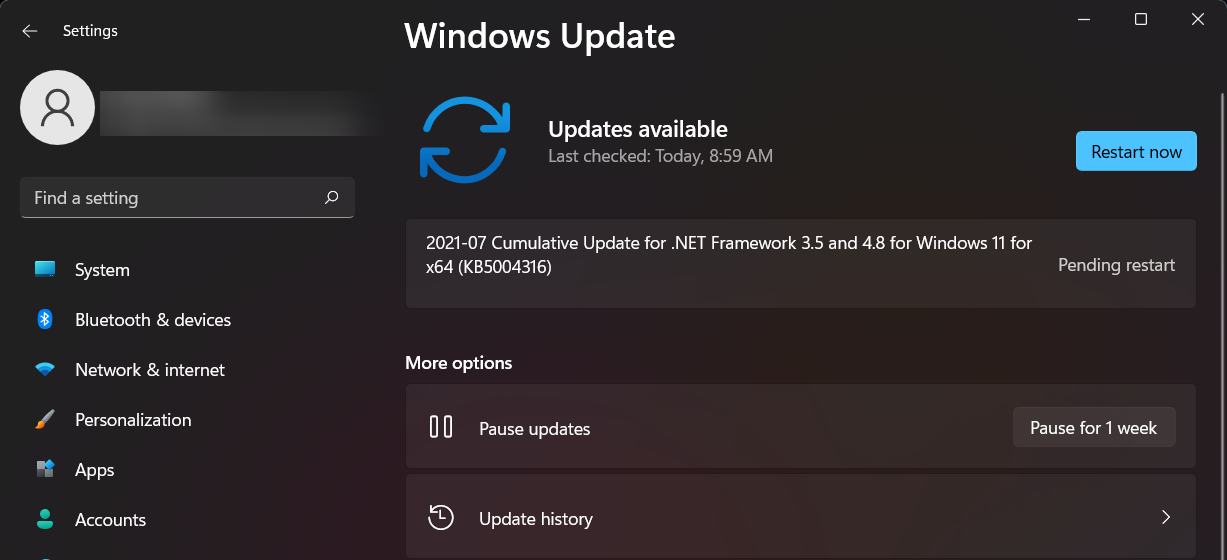
- 保持您的 PC 处于开机状态并等待更新正在安装。在此过程中,您的 PC 将重新启动几次。
- 该过程完成后,您就可以使用新版本了。
安装 Windows 11 build 22000.71 很简单,并且可以像安装任何其他 Windows 更新一样进行安装。
Windows 11 build 22000.71 比上一个更好吗?
新更新带来了一些有趣的功能,最引人注目的是娱乐小部件和新的上下文菜单。
新的娱乐小部件看起来很棒,但目前无法正常工作,因此您无法使用它。
另一方面,任务栏中的更新上下文菜单和圆形应用程序预览等视觉变化是受欢迎的变化,使此构建比前一个更具视觉吸引力。
最后,这个版本修复了以前版本的许多错误,这总是受欢迎的。这个版本比上一个更好吗?当然,新的上下文菜单和应用程序预览值得升级。
Windows 11 build 22000.71 在视觉变化方面看起来比它的前身好很多,所以如果你还没有尝试过,请确保你安装它并试一试。
 Win 11系统之家
Win 11系统之家

